Problemas que podem impedir o uso do seu MacBook Air
Se o seu MacBook Air não responde ou o cursor não se move
Em raras ocasiões, um aplicativo pode “bloquear” na tela. O Mac OS X oferece uma
maneira de encerrar um aplicativo bloqueado sem reiniciar o seu computador.
Para forçar o encerramento de um aplicativo:
1
Pressione Comando (x) + Opção + Esc ou escolha Apple () > Forçar Encerrar na barra
de menus.
A caixa de diálogo Forçar Encerrar Aplicativos aparece com o aplicativo selecionado.
2
Clique em Forçar Encerrar.
O aplicativo é encerrado, deixando todos os outros aplicativos abertos.
Se necessário, você também pode reiniciar o Finder a partir desta caixa de diálogo.
Em seguida, reinicie o seu MacBook Air para garantir que o problema tenha sido
totalmente resolvido.
Se o problema ocorrer frequentemente, escolha Ajuda > Central da Ajuda na barra
de menus na parte superior da tela. Busque pela palavra “bloquear” para obter ajuda
quando o computador bloqueia ou não responde.
Se o problema ocorrer somente quando você usar um determinado aplicativo,
verifique o fabricante do aplicativo para ver se é compatível com o seu MacBook Air.
Para obter informações sobre o software fornecido com o seu MacBook Air, visite o site
www.apple.com/br/downloads.
Se você souber que um aplicativo é compatível, talvez seja necessário reinstalá-lo.
40
Capítulo 3
Problema, encontre a solução
Se o MacBook Air se bloquear durante a inicialização ou se aparecer um ponto de
interrogação piscando, ou se o monitor estiver escuro
O ponto de interrogação piscando normalmente significa que o seu MacBook Air não
consegue encontrar o software do sistema no armazenamento flash interno ou em
qualquer disco externo que estiver anexado.
Aguarde alguns segundos. Se o seu MacBook Air ainda não inicializar, desligue-o
mantendo o botão de força (®) pressionado de 8 a 10 segundos. Desconecte todos
os periféricos externos e tente reiniciar pressionando o botão de força (®) enquanto
mantém a tecla Opção pressionada. Quando o seu MacBook Air for inicializado,
clique no ícone do disco rígido e, em seguida, clique na seta direita. Após iniciar o
computador, abra Preferências do Sistema e clique em Disco de Inicialização. Selecione
um local na pasta Sistema Mac OS X.
Se o seu MacBook Air não ligar ou não inicializar
Tente as seguintes sugestões, em ordem, até que o seu MacBook Air seja ativado:
Â
Certifique-se de que o adaptador de alimentação esteja conectado ao MacBook Air
e a uma tomada elétrica. Certifique-se de usar o Adaptador de Alimentação MagSafe
de 45W fornecido com o seu MacBook Air. Se o adaptador de alimentação parar de
carregar e você não visualizar o indicador luminoso do adaptador de alimentação
ativado ao conectar o plugue no cabo de alimentação, tente desconectar e conectar
novamente o cabo de alimentação para reafirmá-lo.
Â
Verifique se a bateria precisa ser recarregada. Se a luz do adaptador de alimentação
estiver piscando na cor amarela, isso significa que a bateria está carregando. Consulte
“Como carregar a bateria” na página 32.
41
Capítulo 3
Problema, encontre a solução
Â
Se o problema persistir, reconfigure o gerenciador de energia do MacBook
Air (enquanto ainda preserva seus arquivos) pressionando a tecla Maiúsculas
esquerda, tecla Opção esquerda, tecla Controle esquerda e o botão de força (®)
simultaneamente por cinco segundos até que o MacBook Air reinicie.
Â
Pressione e solte o botão de força (®) e imediatamente mantenha pressionada as
teclas Comando (x), Opção, P e R simultaneamente até ouvir o som de inicialização
uma segunda vez. Isso redefine o parâmetro RAM (PRAM).
Â
Se você ainda não consegue inicializar o seu MacBook Air, consulte “Mais informações
sobre serviço e suporte” na página 52 para obter mais informações sobre como entrar
em contato com a Apple para obter o serviço.
Se a tela se apaga repentinamente ou se o MacBook Air se bloqueia
Tente reinicializar o MacBook Air.
1
Desconecte quaisquer dispositivos que estejam conectados ao seu MacBook Air, exceto
o adaptador de alimentação.
2
Pressione o botão de força (®) para reinicializar o sistema.
3
Deixe que a bateria carregue pelo menos 10 por cento antes de conectar quaisquer
dispositivos externos e retome o seu trabalho.
Para verificar a quantidade de carga da bateria, veja o ícone de estado da Bateria
(
) na barra de menus.
A tela também pode escurecer se você possui os recursos de economia de energia
configurados para a bateria.
42
Capítulo 3
Problema, encontre a solução
Se o seu MacBook Air não conseguir conectar-se a uma outra unidade de disco
óptico
Para usar serviços como Assistente de Migração, Compartilhamento de DVD ou
CD e compartilhamento de músicas do iTunes, tanto o MacBook Air como o outro
computador precisam estar conectados à mesma rede. Se o seu MacBook Air estiver
conectado a uma rede sem fio e o outro computador estiver conectado a um roteador
de terceiros por Ethernet, verifique a documentação do roteador para ver se ele
suporta ponte de uma conexão sem fio para uma com fio.